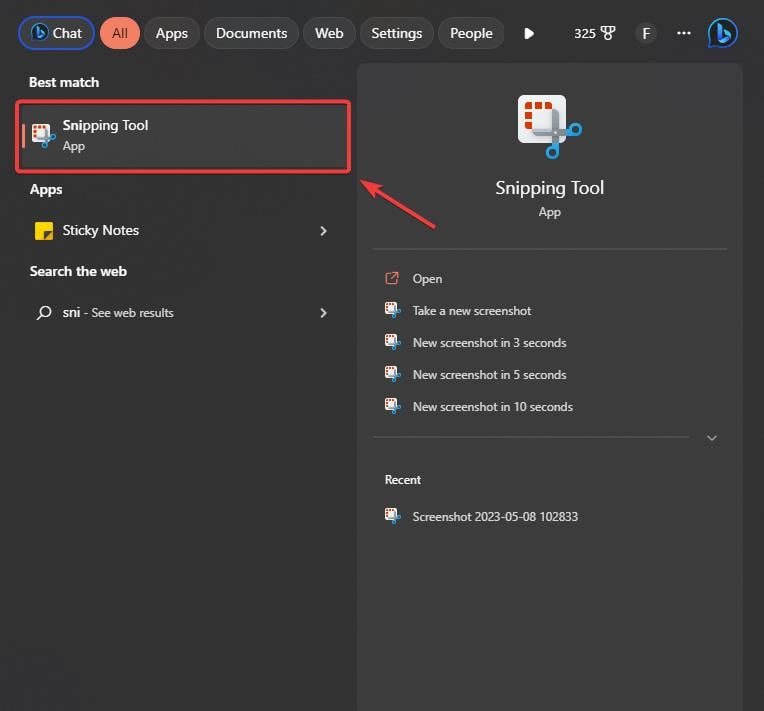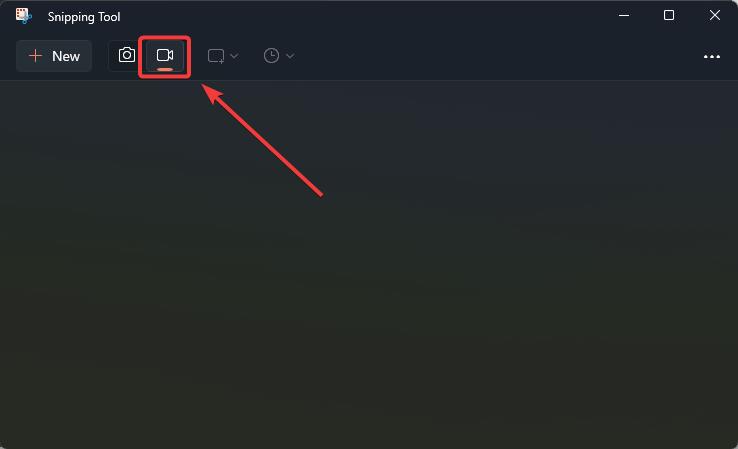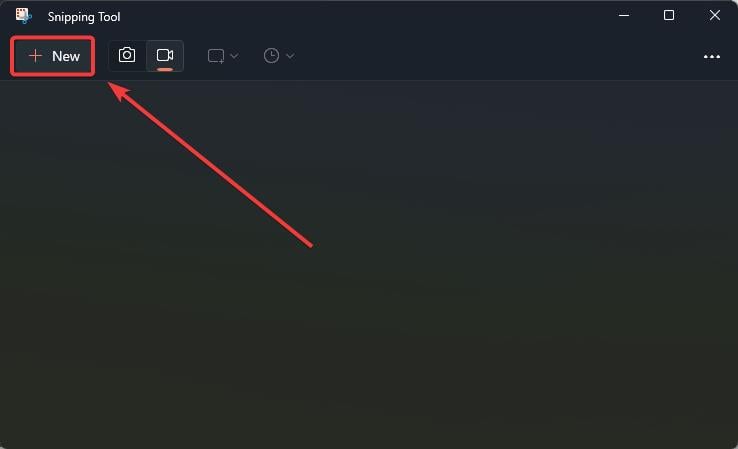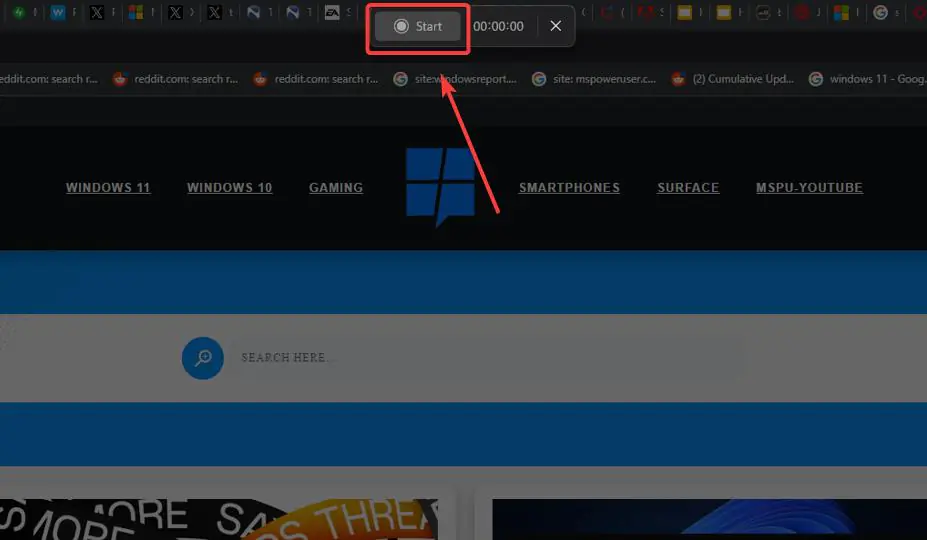Windows 11 で画面録画する方法
- Windows 11 の設定バーに移動し、Snipping Tool に入ります。
- スクリーンショット ツールを開きます。

- スニッピング ツールを開いたら、上部のバーに移動し、カメラ アイコンをクリックして画面録画機能を選択します。

- 次に、「新規」ボタンをクリックして、記録する領域を選択します。

- 選択後、「開始」ボタンをクリックして録音を開始します。

- 録画を停止するには、赤いボタンをクリックします。 #########それでおしまい。 Windows 11 の画面を無料で録画しました。
ビデオを保存するには、Ctrl S をクリックするだけで、保存ウィンドウが開きます。画面録画を任意のフォルダーに保存できます。
ただし、Snipping Tool はファイルを MP4 形式でのみ保存し、他の形式は利用できないことを知っておく必要があります。
以上がWindows 11 で無料で画面を録画するための実用的なガイドの詳細内容です。詳細については、PHP 中国語 Web サイトの他の関連記事を参照してください。